Funktioniert deine eSIM nicht, ist sie langsam oder überlegst du, während der Reise Ultra-Plan von Saily zu kündigen? Keine Sorge, wir empfehlen dir, mit den einfachen Schritten zu beginnen, wenn dein Saily Ultra Tarif nicht läuft: Roaming aktivieren, Handy neu starten und die manuelle Netzwahl ausprobieren. Viele Probleme lösen sich so in Sekunden. Anschließend, falls es gleich bleibt, raten wir zu einer sauberen Neuinstallation per QR und zur Überprüfung des APN; das hilft oft, wenn die Leitung aktiv wirkt, aber kein Internet liefert.
Wir führen dich Schritt für Schritt, damit du keine Zeit verlierst: zuerst eine schnelle Diagnose (Planstatus, Highspeed-Verbrauch, eSIM-Kompatibilität), dann die wichtigsten Einstellungen (Roaming, Netzbetreiber, Netz zurücksetzen) und zum Schluss die Neuinstallation. Außerdem erklären wir dir die häufigsten Fragen: Hotspot richtig nutzen, WhatsApp mit deiner gewohnten Nummer behalten und Telefonieoptionen, falls deine eSIM nur Daten enthält.
Falls das alles nicht hilft und du sofort Internet brauchst, empfehlen wir eine sofortige Alternative, während der Support deinen Fall prüft. Wir raten dir, klug zu entscheiden: beachte deine Route, deinen Datenverbrauch und ob du Tethering benötigst. Mit diesem Leitfaden kommst du raus aus der Sackgasse ohne Stress und mit Internet in wenigen Minuten.
Inhalt des Posts
Schnelle Überprüfungen in nur 2 Minuten
Falls dein Ultra-Tarif von Saily nicht funktioniert, prüfe vor einer Kündigung die Grundlagen:
- Aktiviere die eSIM-Leitung und mobile DateniOS: Einstellungen ? Mobile Daten ? Saily-Leitung und „Datenroaming“ aktivieren.
Android: Einstellungen ? Netz/Internet ? SIM ? eSIM und „Datenroaming“ aktivieren. - Automatische Netzwahl (wenn kein Empfang, versuche manuelle Auswahl des Betreibers).
- Starte das Handy neu und schalte den Flugmodus 10–15 Sekunden ein.
- System aktualisieren und falls nötig Netzwerkeinstellungen zurücksetzen.
- Prüfe die eSIM-Kompatibilität deines Geräts und ob der Plan aktiv ist.
- eSIM neu installieren: Profil löschen, Gerät aus/an, per QR installieren und bei Ankunft aktivieren.
Falls alles korrekt ist, die Verbindung jedoch plötzlich langsam wird, hast du vermutlich das Highspeed-Datenvolumen verbraucht; Internet bleibt, aber langsamer.
Typische Probleme mit dem Plan Ultra Saily und Lösungen
Diese Tabelle fasst die häufigsten Probleme und die sofortige Lösung zusammen, damit du bei Fehlern keine Zeit verlierst. Lies sie von links nach rechts: finde das Symptom, prüfe die wahrscheinliche Ursache und setze die Sofortmaßnahme um. Wir empfehlen dir, die Schritte nacheinander zu befolgen und, falls das Problem bleibt, den Support mit Screenshots und EID zu kontaktieren. In 30 Sekunden hast du einen klaren Plan, um wieder online zu gehen.
| Symptom | Wahrscheinliche Ursache | Sofortmaßnahme |
| Kein Signal / „Kein Dienst“ | eSIM-Profil fehlerhaft / lokales Netz nicht gewählt | eSIM neu installieren, Neustart; manuelle Netzwahl testen; Roaming prüfen |
| Verbunden, aber kein Internet | APN/Roaming deaktiviert | Roaming aktivieren; Netzwerk zurücksetzen; Standard-APN nutzen |
| Plötzliche Langsamkeit | Highspeed verbraucht / Netzüberlastung | Datenverbrauch prüfen; manuellen Betreiber wählen; offline nutzen (Karten/Übersetzung) |
| Hotspot funktioniert nicht | Tarif-Bedingungen / Geräteeinstellung | Prüfe, ob Tethering erlaubt ist und richte Zugangspunkt ein |
| WhatsApp empfängt keine Codes | SIM-Priorität / Dual-SIM falsch gesetzt | Physische SIM für Verifizierung lassen; eSIM nur für Daten |
| Anrufe nicht verfügbar | Daten-eSIM ohne Sprache | Apps nutzen (VoIP/WhatsApp) oder physische SIM für GSM-Sprachdienste |
Typische Probleme mit dem Saily Ultra Tarif und Lösungen

Kannst du kein Internet teilen (Hotspot)?
Falls der Hotspot nicht funktioniert, überprüfe zwei Dinge: die Plan-Richtlinie und die Handyeinstellungen. Manche Pläne beschränken das Tethering nach Land oder Nutzung, also besser vorher prüfen. Danach gehe in die Einstellungen: „Persönlicher Hotspot“ aktivieren (iOS) oder „Tethering/Hotspot“ (Android), den Standard-APN kontrollieren und einen Neustart versuchen. Für eine klare Schritt-für-Schritt-Anleitung folge diesem Guide zu eSIM Saily Hotspot. Als praktischer Tipp: hole dir schriftliche Bestätigung, dass Hotspot an deinem Ziel erlaubt ist, falls du beruflich davon abhängst; so vermeidest du Überraschungen.
- Falls du eine eSIM mit unbegrenztem Datentarif, globaler Abdeckung und Hotspot ohne Einschränkungen möchtest, kannst du sie hier bekommen bei Holafly Plans.
Einige der Links in diesem Beitrag sind Affiliate-Links. Das kostet Sie nichts, hilft uns aber, die Kosten für unser Redaktionsteam zu decken. Alle Meinungen sind unsere eigenen. Vielen Dank für deine Unterstützung 🙂 .
Läuft WhatsApp oder Telefonie nicht wie erwartet?
Falls WhatsApp keine Codes empfängt oder nicht verifiziert, reicht oft die Anpassung der SIM-Priorität. Lass deine physische SIM als Hauptleitung für Anrufe/SMS und nutze die eSIM nur für Daten, mit „Mobile Daten“ auf die eSIM gesetzt. Danach die App neu starten. Für typische Fälle und häufige Fragen haben wir den WhatsApp eSIM Saily-Guide für dich zusammengestellt.
Bezüglich klassischer Telefonate: Denke daran, dass eine Daten-eSIM keine GSM-Sprachfunktion enthält. Du kannst stattdessen Apps wie WhatsApp, Meet oder Zoom nutzen oder deine physische SIM für Sprachanrufe behalten. Hier findest du Szenarien und Einstellungen im Guide eSIM Saily Anrufe.
Niedrige oder instabile Geschwindigkeit: finde die echte Ursache
Bevor du Saily Ultra Tarif kündigst, empfehlen wir dir, den Grund für die Langsamkeit zu identifizieren.
- Highspeed-Datenvolumen überschritten: die Leitung bleibt aktiv, aber mit Bandbreitenlimitierung.
- Überlastetes Netz oder schwache Netzvereinbarung: wechsle zur manuellen Netzwahl und probiere einen anderen Betreiber.
- Unzureichende Landesabdeckung: überprüfe, ob dein Reiseziel im Tarif enthalten ist.
- Gerät/Region: manche Modelle oder Firmwares deaktivieren eSIM per Software.
Praxistipps: mache einen Speedtest nach der eSIM-Neuinstallation, lade Karten und Übersetzungen offline, deaktiviere automatische Updates über mobile Daten und aktiviere Datensparmodus in Video-Apps. Damit kommst du auch mit limitierter Bandbreite durch den Tag.
Reist du nach Asien oder andere besondere Ziele?
An Orten mit speziellen Netzen und Abkommen solltest du vorbereitet starten. Wir empfehlen dir, die eSIM vor dem Flug zu installieren, den QR-Code auf Handy und Cloud zu speichern, Karten/Übersetzungen offline herunterzuladen und die EID griffbereit zu halten, falls der Support sie verlangt. Nach der Landung Roaming aktivieren, einige Sekunden warten und, falls keine Verbindung, die manuelle Netzwahl testen; in Marokko wechselt man oft zwischen den großen Anbietern, um bessere Geschwindigkeit zu finden. Achte darauf, dass der Standard-APN gesetzt ist und gehe bei instabilem Empfang in Innenräumen (Medinas, Riads) in offene Bereiche für die erste Synchronisation.
Auf Routen außerhalb der Städte (Atlas, Küste, Wüste) kann die Abdeckung durch Gelände schwanken. Wir raten dir, die reale Leistung pro Region zu prüfen: schneller Speedtest, Datensparmodus aktivieren und Backups oder Updates verschieben, bis WLAN verfügbar ist. Falls du für Laptop einen Hotspot brauchst, prüfe, ob dein Tarif es erlaubt und richte den Zugangspunkt vor Abfahrt ein.
Für konkrete Fälle in Asien spart dir dieser Guide Zeit und zeigt welchen Betreiber wählen, welche Einstellungen nutzen und was nach Region zu erwarten ist: Internet in Asien mit eSIM Außerdem gelten ähnliche Tipps für andere „besondere“ Reiseziele (lokale Registrierungen, zusätzliche Verifizierungen oder spezielle Netzabkommen): eSIM rechtzeitig vorbereiten, Alternativen bereithalten (manuelle Netzwahl) und Kontinuität priorisieren, damit die Reise nicht von einer einzigen Einstellung abhängt.

Wie kontaktiere ich den Support und löse das Problem?
Je präziser deine erste Nachricht, desto schneller die Lösung. Gib folgende Infos an:
- Handymodell, Version von iOS/Android und genauer Standort (Land/Stadt).
- Screenshots: eSIM-Status, Roaming aktiviert, Betreiber und Datenverbrauch.
- Getestete Maßnahmen: eSIM neu installieren, Netzwerk zurücksetzen, manuelle Netzwahl.
- EID (eSIM-ID), falls angefragt.
Erbitte den empfohlenen APN, bevorzugte Betreiber und ob ein bekanntes Problem in deiner Region besteht. Löst sich nichts innerhalb von 24–48 Stunden, erwäge eine Stornierung.
Wie kündige ich Saily Ultra Tarif Schritt für Schritt?
Wenn dein Saily Ultra Tarif nicht funktioniert, kannst du die Kündigung in der App in wenigen Minuten durchführen:
- Öffne Tarifverwaltung.
- Tippe auf Abonnement kündigen (oder Auto-Renew deaktivieren).
- Überprüfe: normalerweise bleiben die Daten bis zum Ende des bezahlten Zyklus aktiv.
- Deaktiviere die eSIM-Leitung auf dem Handy und lösche das Profil, sobald du es nicht mehr brauchst.
- Bei schwerwiegenden Problemen lass eine Rückerstattung prüfen mit Nachweis und Ticketnummer.
Wichtig: Wenn du sofort abbrechen willst, deaktiviere die eSIM-Leitung und lösche das Profil erst, wenn du eine Alternative bereit hast.
Sofortige Alternative, falls du direkt Internet brauchst
Falls nach Neuinstallation und manueller Netzwahl dein Ultra-Tarif von Saily nicht funktioniert und du keine Daten hast, empfehlen wir die Aktivierung einer globalen eSIM, um den Trip nicht zu vermiesen. Mit 100?% QR-Aktivierung, praktisch unbegrenzten Daten und 24/7 Support auf Deutsch erlaubt dir Holafly International eSIM innerhalb von Minuten wieder online zu sein, während du die Kündigung oder Planänderung bearbeitest. Zusätzlich ist der Wechsel sauber: die eSIM wird als zweite Datenleitung hinzugefügt, deine gewohnte Nummer bleibt für WhatsApp aktiv und die physische SIM kann nur für Anrufe/SMS genutzt werden.
Für einen unterbrechungsfreien Wechsel empfehlen wir diesen Ablauf:
- QR herunterladen und offline speichern (Dateien/Galerie).
- eSIM installieren über Einstellungen und bei Ankunft aktivieren.
- Im Handy die eSIM als „Mobile Daten“ einstellen und physische SIM für Telefonie belassen.
- Roaming aktivieren auf der eSIM und bei Verzögerung manuelle Netzwahl testen.
- Mache einen Speedtest und prüfe Hotspot/WhatsApp, bevor du das Hotel-WLAN verlässt.

In Multiländer-Szenarien hilft diese Alternative, zusätzliche Aufladungen zu vermeiden und sich keine Sorgen ums Roaming machen zu müssen. Abschließend solltest du die eSIM-Kompatibilität deines Handys und die Hotspot-Richtlinien des gewählten Tarifs überprüfen; so sind auch dein Laptop und Tablet ab der ersten Minute abgesichert.
Letzte Checkliste, bevor du aufgibst
- Roaming und eSIM-Leitung AKTIV; Betreiber auf Automatisch (oder manuell, falls es nicht klappt).
- eSIM neu installieren, Neustart durchführen und anderen lokalen Betreiber testen.
- Highspeed-Limit prüfen und Planstatus kontrollieren.
- Hotspot, WhatsApp und Telefonie anpassen (physische SIM oder Apps).
- Support kontaktieren mit allen relevanten Informationen.
- Falls keine Verbesserung, Saily Ultra Tarif kündigen und auf eine Alternative wechseln, um die Reise nicht zu verzögern.
Also, wenn der Ultra-Tarif von Saily nicht funktioniert, hat es Priorität, schnell und klug wieder online zu gehen. Deshalb empfehlen wir zwei Ebenen: zuerst eine Sofortlösung (Roaming aktiv, manuelle Netzwahl, Neustart, QR-Neuinstallation); danach ein sofortiger Plan B, falls das Netz weiterhin Probleme macht. Mit diesem Vorgehen vermeidest du typische Sperren am Flughafen, beim Check-in oder auf langen Strecken. Wir raten, 5–7 Minuten für Tests einzuplanen und danach ohne Angst zu entscheiden: entweder stabil oder Alternative aktivieren und weiter mit dem Tag.
Ab diesem Punkt liegt der Schlüssel in der Prävention. Vor der nächsten Reise empfehlen wir, die eSIM zuhause zu installieren, den QR offline zu speichern, die Gerätekompatibilität zu prüfen und die Hotspot-Richtlinie sowie das Highspeed-Limit zu überprüfen. So lassen sich vorübergehende Ausfälle in Minuten beheben ohne auf das Hotel-WLAN angewiesen zu sein. Hilfreich ist auch, Karten und Übersetzungen offline zu speichern und automatische Updates über mobile Daten zu deaktivieren, damit dein Highspeed-Datenvolumen nicht unbemerkt verbraucht wird.
- Wenn du eine eSIM-Tarif mit unbegrenztem Datenvolumen und globaler Abdeckung suchst, findest du sie hier bei Holafly Plans.
- Wenn du weitere Optionen erkunden möchtest, lies auch unseren Artikel über die besten günstigen eSIMs.
- Reist du in andere Länder? Lies unsere Artikel über eSIM für die USA und Tansania.
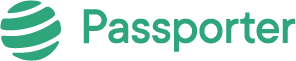




No Comments